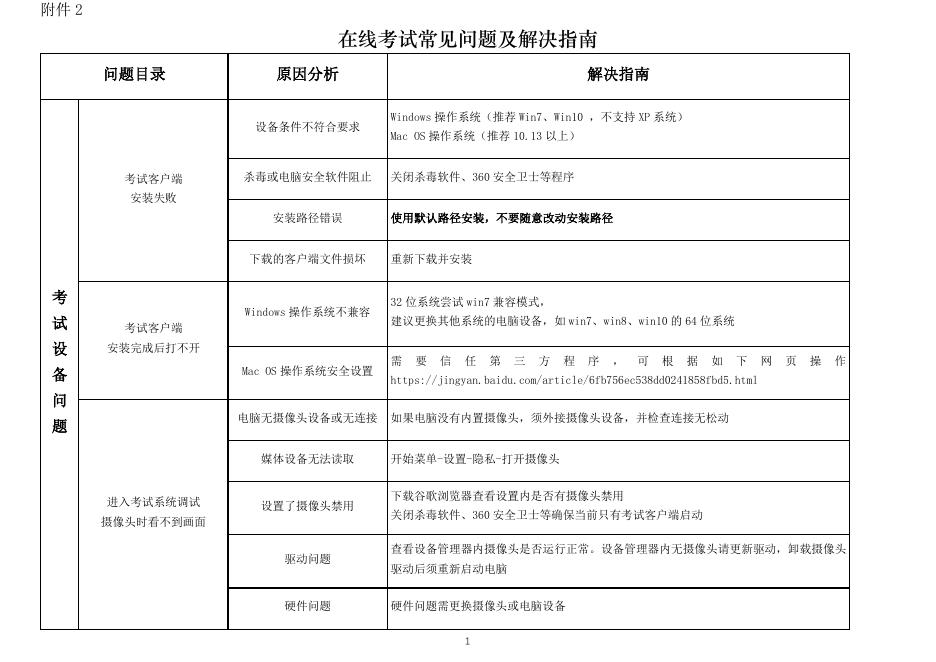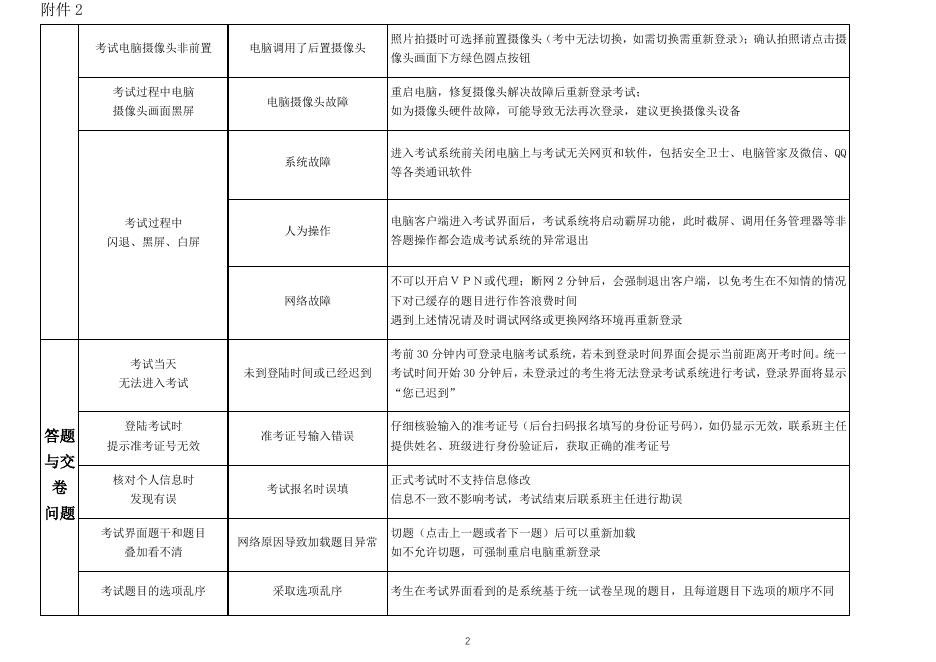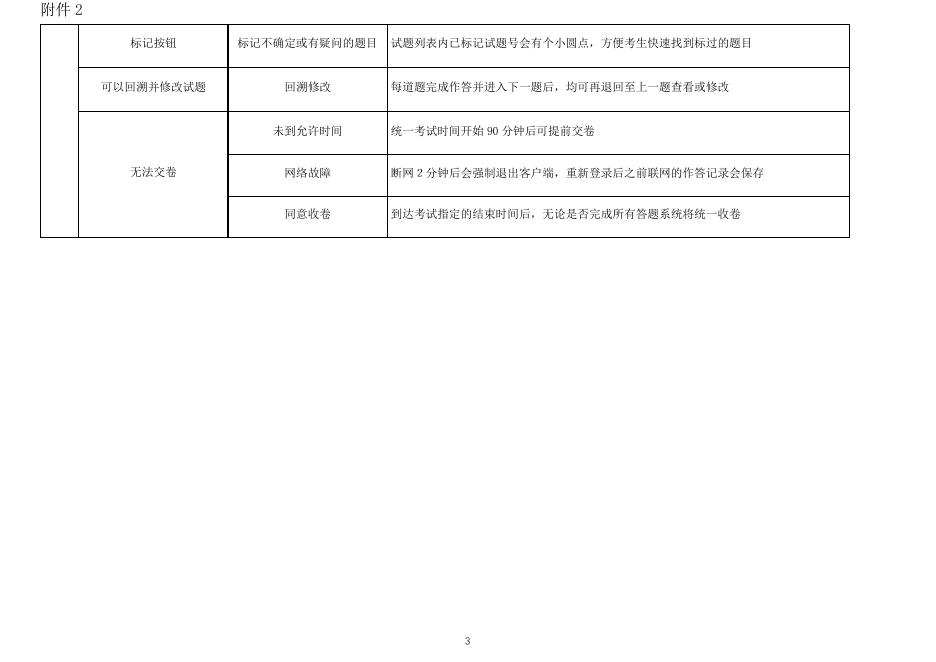附件三:《在线考试常见问题及解决指南》.pdf
附件 2 在线考试常见问题及解决指南 问题目录 原因分析 设备条件不符合要求 考试客户端 杀毒或电脑安全软件阻止 解决指南 Windows 操作系统(推荐 Win7、Win10 ,不支持 XP 系统) Mac OS 操作系统(推荐 10.13 以上) 关闭杀毒软件、360 安全卫士等程序 安装失败 安装路径错误 下载的客户端文件损坏 考 Windows 操作系统不兼容 试 考试客户端 设 安装完成后打不开 Mac OS 操作系统安全设置 备 使用默认路径安装,不要随意改动安装路径 重新下载并安装 32 位系统尝试 win7 兼容模式, 建议更换其他系统的电脑设备,如 win7、win8、win10 的 64 位系统 需 要 信 任 第 三 方 程 序 , 可 根 据 如 下 网 页 操 作 https://jingyan.baidu.com/article/6fb756ec538dd0241858fbd5.html 问 电脑无摄像头设备或无连接 题 媒体设备无法读取 进入考试系统调试 设置了摄像头禁用 摄像头时看不到画面 驱动问题 硬件问题 如果电脑没有内置摄像头,须外接摄像头设备,并检查连接无松动 开始菜单-设置-隐私-打开摄像头 下载谷歌浏览器查看设置内是否有摄像头禁用 关闭杀毒软件、360 安全卫士等确保当前只有考试客户端启动 查看设备管理器内摄像头是否运行正常。设备管理器内无摄像头请更新驱动,卸载摄像头 驱动后须重新启动电脑 硬件问题需更换摄像头或电脑设备 1 附件 2 考试电脑摄像头非前置 考试过程中电脑 摄像头画面黑屏 电脑调用了后置摄像头 电脑摄像头故障 系统故障 考试过程中 闪退、黑屏、白屏 人为操作 照片拍摄时可选择前置摄像头(考中无法切换,如需切换需重新登录) ;确认拍照请点击摄 像头画面下方绿色圆点按钮 重启电脑,修复摄像头解决故障后重新登录考试; 如为摄像头硬件故障,可能导致无法再次登录,建议更换摄像头设备 进入考试系统前关闭电脑上与考试无关网页和软件,包括安全卫士、电脑管家及微信、QQ 等各类通讯软件 电脑客户端进入考试界面后,考试系统将启动霸屏功能,此时截屏、调用任务管理器等非 答题操作都会造成考试系统的异常退出 不可以开启VPN或代理;断网2分钟后,会强制退出客户端,以免考生在不知情的情况 网络故障 下对已缓存的题目进行作答浪费时间 遇到上述情况请及时调试网络或更换网络环境再重新登录 考试当天 无法进入考试 答题 登陆考试时 提示准考证号无效 考前 30 分钟内可登录电脑考试系统,若未到登录时间界面会提示当前距离开考时间。统一 未到登陆时间或已经迟到 考试时间开始 30 分钟后,未登录过的考生将无法登录考试系统进行考试,登录界面将显示 “您已迟到” 准考证号输入错误 仔细核验输入的准考证号(后台扫码报名填写的身份证号码) ,如仍显示无效,联系班主任 提供姓名、班级进行身份验证后,获取正确的准考证号 与交 卷 核对个人信息时 发现有误 考试报名时误填 正式考试时不支持信息修改 信息不一致不影响考试,考试结束后联系班主任进行勘误 问题 考试界面题干和题目 叠加看不清 考试题目的选项乱序 网络原因导致加载题目异常 采取选项乱序 切题(点击上一题或者下一题)后可以重新加载 如不允许切题,可强制重启电脑重新登录 考生在考试界面看到的是系统基于统一试卷呈现的题目,且每道题目下选项的顺序不同 2 附件 2 标记按钮 标记不确定或有疑问的题目 可以回溯并修改试题 回溯修改 未到允许时间 无法交卷 试题列表内已标记试题号会有个小圆点,方便考生快速找到标过的题目 每道题完成作答并进入下一题后,均可再退回至上一题查看或修改 统一考试时间开始 90 分钟后可提前交卷 网络故障 断网2分钟后会强制退出客户端,重新登录后之前联网的作答记录会保存 同意收卷 到达考试指定的结束时间后,无论是否完成所有答题系统将统一收卷 3

 附件三:《在线考试常见问题及解决指南》.pdf
附件三:《在线考试常见问题及解决指南》.pdf